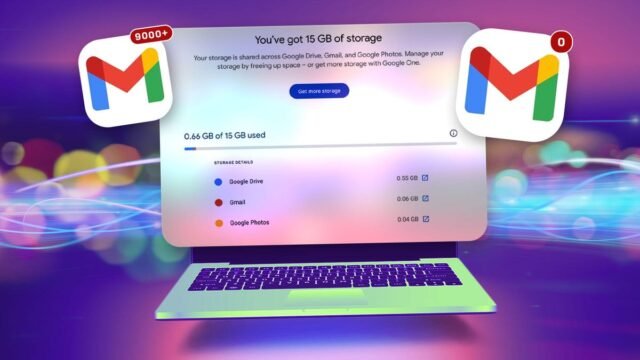Kad 2000. gados izveidoju savu Gmail kontu, es nedomāju, ka kādreiz aizpildīšu savu iesūtni. Īpaši tas šķita pēc tam, kad Google palielināja bezmaksas Gmail krātuves daudzumu līdz 15 GB 2013. gadā. Guess ātri uz priekšu līdz 2025. gadam, un es saņemu vairāk e -pastu nekā jebkad agrāk. Laika gaitā ir palielinājies failu lielums, un es neesmu notīrījis desmitiem nevēlamu ziņojumu, ko saņemu katru nedēļu.
Pirms es to zināju, mana iesūtne bija pilna. Es negribēju iziet cauri saviem e -pastiem pa vienam, un es noteikti negribēju maksāt par lielāku glabāšanu. Par laimi man nevajadzēja: es atradu veidu, kā dažu minūšu laikā noskaidrot milzīgu krātuves daudzumu, un šajā procesā es nezaudēju vienu svarīgu e -pastu.
Viss, kas man bija jādara, bija izveidot otro Gmail kontu, lai saglabātu visus manus pašreizējos ziņojumus. Nav ierobežojumu par bezmaksas Google kontu skaitu, kas jums var piederēt, kas nozīmē, ka es to varētu iestatīt kā īpašu arhīva kontu un pēc tam pārsūtīt visus manus vecos e -pastus uz to.
Gmail ziņojumu pārsūtīšana ir arī lieliska stratēģija, ja jums ir skolas vai biznesa Gmail konts, kuram nevarēsit piekļūt pastāvīgi. Lielākā daļa universitāšu un uzņēmumu deaktivizēs jūsu kontu, kad jūs vairs neesat college students vai darbinieks, tāpēc, ja vēlaties apskatīt savus vecos ziņojumus un failus, pirms piekļuves zaudēšanas jums tas būs jāpārdeva personīgā kontā.
Nepalaidiet garām nevienu mūsu objektīvo tehnoloģiju saturu un uz laboratoriju balstītām atsauksmēm. Pievienot CNET Kā vēlamais Google avots Chrome.
Pabeidzot visu Gmail ziņojumu pārsūtīšanas procesu uz jaunu kontu arī Ilgi, guess tas būs atkarīgs no tā, cik daudz ziņojumu jums ir. Es jūs iepazīstināšu ar vienkāršu procesu, kā pārsūtīt savus e -pastus no jūsu vecā konta uz jaunu (ieskaitot svarīgo soli, lai vispirms visu dublētu).
Lai uzzinātu vairāk par Gmail, uzziniet par tās jaunajiem AI kopsavilkumiem vai kā izmantot emocijzīmju reakcijas.
Cik daudz datu jūs varat uzglabāt Gmail?
Piecpadsmit gigabaitu bezmaksas krātuve var izklausīties daudz, kad izveidojat Gmail kontu, guess tas ātri tiek aizpildīts. Iesācējiem 15 GB nav izmantots tikai e -pastam: tas ietver arī failus, kurus esat saglabājis Google diskā un Google fotoattēlos.
Ja jūs bieži sūtāt vai saņemat ziņojumus, kuros ir lieli faili, piemēram, videoklipi, vai ja jūs atrodaties augšupielādējot daudz attēlu un videoklipu savos Google fotoattēlos, neilgi nepaiet, pirms jūs redzēsit paziņojumu “Konta glabāšana ir pilna”. Tas nozīmē, ka jūs vairs nevarēsit nosūtīt vai saņemt e -pastus šajā kontā, lai jūs vēlēsities kaut ko darīt ASAP.
Ātrākais risinājums ir jaunināt uz Google vienu kontu. Pat ja jūs izvēlaties vislētāko plānu – 100 GB par 20 USD gadā – jūs joprojām maksāsit naudu vecu e -pasta ziņojumu glabāšanai, kas jums pat vairs nebūtu nepieciešami.
Ja nevēlaties iegādāties vairāk krātuves, vienmēr varat izdzēst vecos e -pastus. Jūs varat atgūt pārsteidzošu daudzumu krātuves, ievietojot miskastē lielus failus. Gmail ļauj jums viegli identificēt un izdzēst failus pēc lieluma. Pat ja tā, šī iespēja varētu šķist garlaicīga; Varbūt jūs nevēlaties pavadīt stundas, izsijājot korespondenci pirms desmit gadiem vai vairāk, izlemjot, kuras atmiņas saglabāt un kuras var atbrīvoties uz visiem laikiem.
Vienmēr ir iespēja lejupielādēt lielus failus uz darbvirsmas, pirms tos izdzēšat no sava Google konta, guess kādā brīdī jūs, iespējams, saskaraties ar to pašu problēmu ar vietējiem failiem un jums būs jāpārvalda ierīces glabāšanas vieta.
Tas mūs noved pie mūsu “kodolieroču opcijas:” visu e -pasta ziņojumu pārsūtīšanu uz jaunu Gmail kontu.
Kā pārsūtīt savus Gmail ziņojumus uz jaunu e -pasta kontu
Pirms sākat Gmail pārsūtīšanas procesu, iesaku dublēt savus e -pastus. To var izdarīt, lejupielādējot e -pastus vai nu datorā, vai ārējā cietajā diskā. Jūs varat izdzēst dublējumu pēc tam, kad esat pabeidzis e -pasta ziņojumu pārsūtīšanu uz jauno kontu, ja vēlaties, taču vienmēr ir laba ideja, ja papildu kopija tiek glabāta uz vietas.
Lai dublētu savus Gmail ziņojumus, dodieties uz Google izņemšanaApvidū Izmantojot savu testa Gmail kontu, kurā bija apmēram 75 000 ziņojumu, es saņēmu lejupielādi no Google ņemt apmēram 2 stundu laikā.
Kad esat saglabājis savu e -pasta ziņojumu kopiju, esat gatavs sākt tos pārsūtīt. Šeit ir darbības, kas jums jāveic:
1. Sāciet, piesakoties oriģinālajā Gmail kontā, augšējā labajā stūrī noklikšķinot uz ikonas “pārnesums” un noklikšķiniet uz Skatiet visus iestatījumusApvidū
2. Atlasiet PĀRSKATĪŠANA POP/IMAP cilne un pēc tam atlasiet opciju Iespējot POP visu pastu (POP apzīmē pasta nodaļas protokolu).
3. Jums būs vairākas iespējas zem Kad ziņojumiem piekļūst ar popuApvidū Lai automātiski izdzēstu e -pastus no sākotnējā konta pēc pārsūtīšanas, atlasiet izdzēsiet Gmail kopijuApvidū
4. Atlasīt Saglabāt izmaiņasApvidū
Tagad ir pienācis laiks izveidot savu jauno kontu un pārsūtīt visus savus ziņojumus tur:
Ja jūs to vēl neesat izdarījis, izveidojiet savu pavisam jauns, inbox-nulle Gmail konts – Mēs to sauksim par jūsu arhīva kontu.
1. Piesakieties savā jaunajā arhīva kontā, augšpusē noklikšķiniet uz pārnesuma ikonas un atlasiet Skatiet visus iestatījumusApvidū
2. Atlasiet Konti un imports cilne augšpusē, pēc tam atlasiet Pievienojiet pasta kontu blakus Pārbaudiet pastu no citiem kontiemApvidū
3. Uznirstošajā logā ievadiet oriģinālā Gmail konta nosaukumu. Atlasīt BlakusApvidū
4. Atlasīt Importēt e -pastus no mana cita konta (POP3) un atlasīt Blakus atkal.
6. Atlasīt 995 zem ostas.
7. Pārbaudiet šīs 3 rūtiņas: Izgūstot pastu, vienmēr izmantojiet drošu savienojumu (SSL)Verdzība Etiķete ienākošie ziņojumiVerdzība Arhīva ienākošie ziņojumi (izlaidiet iesūtni)
8. Atlasīt Pievienot kontuApvidū
Jums, iespējams, būs jāizveido Google lietotnes parole, lai pārsūtītu Gmail ziņojumus
Es divreiz pārbaudīju šo Gmail ziņojumu pārsūtīšanas procesu, un abas reizes Gmail kontu standarta parole nedarbojās. Pēc neliela izpētes es nolēmu, ka man ir jāizveido pagaidu “lietotnes parole”, lai sinhronizētu kontu.
Google lietotnes paroles ir 16 ciparu piekļuves kodi, kas izveidoti “mazāk drošām” lietotnēm vai ierīcēm, lai piekļūtu jūsu Google kontam. Tie darbojas tieši tāpat kā jūsu Google parole.
Ja jūsu parastā Google parole nedarbojas Gmail kontu sinhronizēšanai, apmeklējiet vietni Lai izveidotu lietotnes paroli. Vienkārši izveidojiet paroles nosaukumu – es izmantoju “pārsūtīt lielapjoma e -pastu” – un pēc tam nospiediet pogu Izveidot. Ar jauno 16 ciparu piekļuves kodu jūs iegūsit uznirstošo logu.
Kad esat izveidojis lietotnes paroli, atgriezieties pie iepriekš minēto instrukciju 6. darbības un parastās paroles vietā izmantojiet šo jauno lietotnes paroli.
Svarīgs: Google parādīs jūsu lietotnes paroli tikai vienu reizi. Pēc tam, kad esat to izveidojis, jūs nevarat lūgt to redzēt vēlreiz, tāpēc noteikti pierakstiet to vai citādi ierakstiet to pēc tā izveidošanas.
Paša Google palīdzības centrs piemin, ka “lietotņu paroles nav ieteicamas un vairumā gadījumu tās ir nevajadzīgas.” Tāpēc, kad esat pabeidzis pārsūtīt savus Gmail ziņojumus, iesaku izdzēst lietotnes paroli.
Kas notiek pēc mana Gmail kontu sinhronizācijas?
Kad esat veiksmīgi sasaistījis jauno Gmail arhīva kontu ar sākotnējo kontu, jūsu e -pastiem jāsāk automātiski pārsūtīt. Course of var aizņemt vairākas stundas vai dienas atkarībā no tā, cik e -pasts jums ir.
Savā testa kontā ar apmēram 75 000 ziņojumu es atklāju, ka Gmail prasīja apmēram 2 pilnas dienas, lai visus pārskaitītu no sākotnējā konta uz jauno arhivētā pasta kontu.
Svarīgs: Pēc Gmail ziņojumu pārsūtīšanas uz arhivētā pasta kontu jūsu oriģinālais Gmail konts visus šos ziņojumus ievietos miskastes mapē, kas jums būs jāiztukšo manuāli. Notīrot šos 75 000 ziņojumu no miskastes, bija vajadzīga apmēram stunda.
Pirms Gmail ziņojumu pārsūtīšanas mans testa konts tika izmantots nedaudz vairāk kā 12 GB jeb 80percentno Google bezmaksas 15 GB. Pēc pārsūtīšanas konts tika izmantots tikai 0,66 GB, no kuriem 0,06 GB bija no Gmail.
Kādi Gmail ziņojumi netiks pārsūtīti?
Es atklāju, ka Gmail pārsūtīja visus manus ziņojumus, izņemot divas kategorijas – melnrakstus un surogātpastu.
Jums būs jāizlemj, ko darīt ar saviem melnrakstiem manuāli. Surogātpasta ziņojumi tiek automātiski izdzēsti ik pēc 30 dienām, lai jūs varētu ļaut Gmail rīkoties ar to vai iedziļināties surogātpasta mapē pats pēc tam, kad esat pārsūtījis savu pastu un izdzēst vai pārsūtīt šos ziņojumus.
Kad visi jūsu e -pasti ir importēti jūsu jaunajā kontā, izbaudiet Inbox Zero pieredzi. Jūs esat piešķīris savam sākotnējam kontam jaunu dzīves nomu.
Šajā brīdī ir divi pēdējie soļi: jūs vēlēsities apturēt automātisko pārsūtīšanas procesu, lai jūs varētu turpināt izmantot savu oriģinālo kontu un vēlēsities izdzēst šo lietotnes paroli, ja jums tas bija jāizveido.
1. Piesakieties savā jaunajā kontā, dodieties uz savu Iestatījumi un atlasīt Skatiet visus iestatījumusApvidū
2. Atlasiet Konti un imports cilne un pēc tam atlasiet dzēst Jūsu sākotnējam kontam (zem Pārbaudiet pastu no citiem kontiem.)
3. Kad tas tiek prasīts Apstipriniet izdzēst pasta kontuatlasiet LabiApvidū
Ja jums bija jāizveido Google lietotnes parole un vēlaties to izdzēst tagad, atgriezieties pie un noklikšķiniet uz miskastes ikonas blakus jūsu izveidotajai parolei.
Apsveicam, jūs esat pabeidzis.
Viena svarīga galīgā piezīme: Google izdzēsīs kontus, kas ir bijuši neaktīvi vairāk nekā divus gadus. Tāpēc pārliecinieties, ka pēc to pārsūtīšanas jūs pilnībā neignorējat visus vecos e -pastus. Ja jūs neplānojat regulāri izmantot savu arhīva kontu, lai nosūtītu e -pastu, jūs joprojām varat uzturēt kontu, parakstot vismaz reizi divos gados.